Mehrere Fahrzeuge gleichzeitig bearbeiten
Sie können mehrere Fahrzeuge gleichzeitig mit dem Menü ausgewählte Fahrzeuge bearbeiten.
Felder bearbeiten
Felder, die mit “gemischt” markiert sind, zeigen an, dass für die ausgewählten Fahrzeuge unterschiedliche Werte in diesen Feldern eingetragen sind. Felder in denen ein Wert steht, zeigen an, dass für alle ausgewählten Fahrzeuge der gleiche Wert eingetragen ist. Wenn Sie ein Feld bearbeiten, das mit “gemischt” markiert ist, wird der eingetragene Wert für alle ausgewählten Fahrzeuge geändert.
So zeigt z. B. Eigentümer (gemischt) an, dass für das erste Fahrzeug Axscend als Eigentümer und für das zweite Fahrzeug Demo Company ausgewählt ist. Dadurch wird der Feldwert auf „Unbekannt“ gesetzt.
Der Betreiber zeigt z. B. „Axscend“ an, da dies für alle Fahrzeuge gleich ist.
Sie befinden sich im Menü ausgewählte Fahrzeuge.
Die Fahrzeugliste ist erstellt.
Klicken Sie Fahrzeuge bearbeiten unterhalb der erstellen Fahrzeugliste.
Der Editor wird geöffnet.
Führen Sie Ihre Bearbeitungen aus.
Klicken Sie Speichern in der Werkzeugleiste des Editors.
Die Fahrzeuge in der Fahrzeugliste sind bearbeitet.
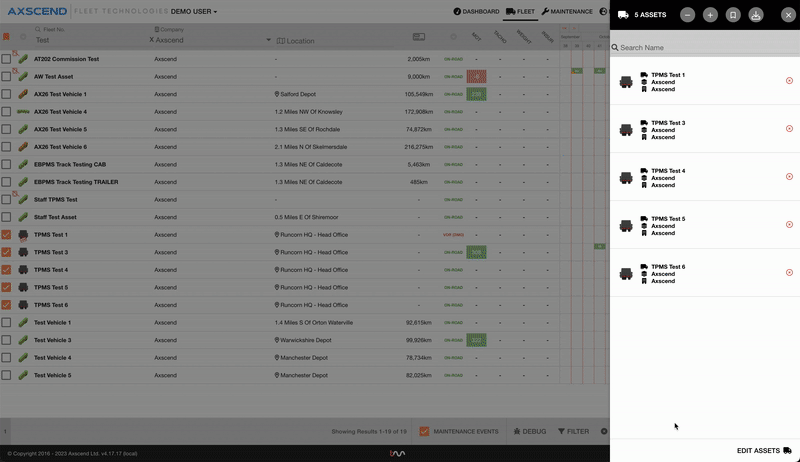
Die Gruppe mehrerer Fahrzeuge ändern
Sie befinden sich im Menü ausgewählte Fahrzeuge.
Die Fahrzeugliste ist erstellt.
Klicken Sie Fahrzeuge bearbeiten unterhalb der erstellen Fahrzeugliste.
Der Editor wird geöffnet.
Klicken Sie in das Gruppen Feld im Spezifikationen Abschnitt.
Wählen Sie die neue Gruppe im Drop-down aus.
Der Speichern Button wird aktiv.
Klicken Sie Speichern in der Werkzeugleiste des Editors.
Die Gruppe der Fahrzeugliste ist geändert.
Das Feld Gruppe ist mit “gemischt” markiert, wenn die Fahrzeuge in der Fahrzeugliste zu mehr als einer Gruppe gehören. Wenn alle Fahrzeuge der gleichen gruppe angehören, wird deren Name im Feld angezeigt.
Gruppen nicht sichtbar
Wenn Sie die gewünschte Gruppe nicht im Drop-down finden, haben Sie keine Berechtigung (Sie sind dieser Gruppe nicht zugewiesen) diese Gruppe zu bearbeiten. Für Unterstützung, kontaktieren Sie bitte Ihren Vorgesetzten, damit dieser Ihnen Zugang zur gewünschten Gruppe geben kann.
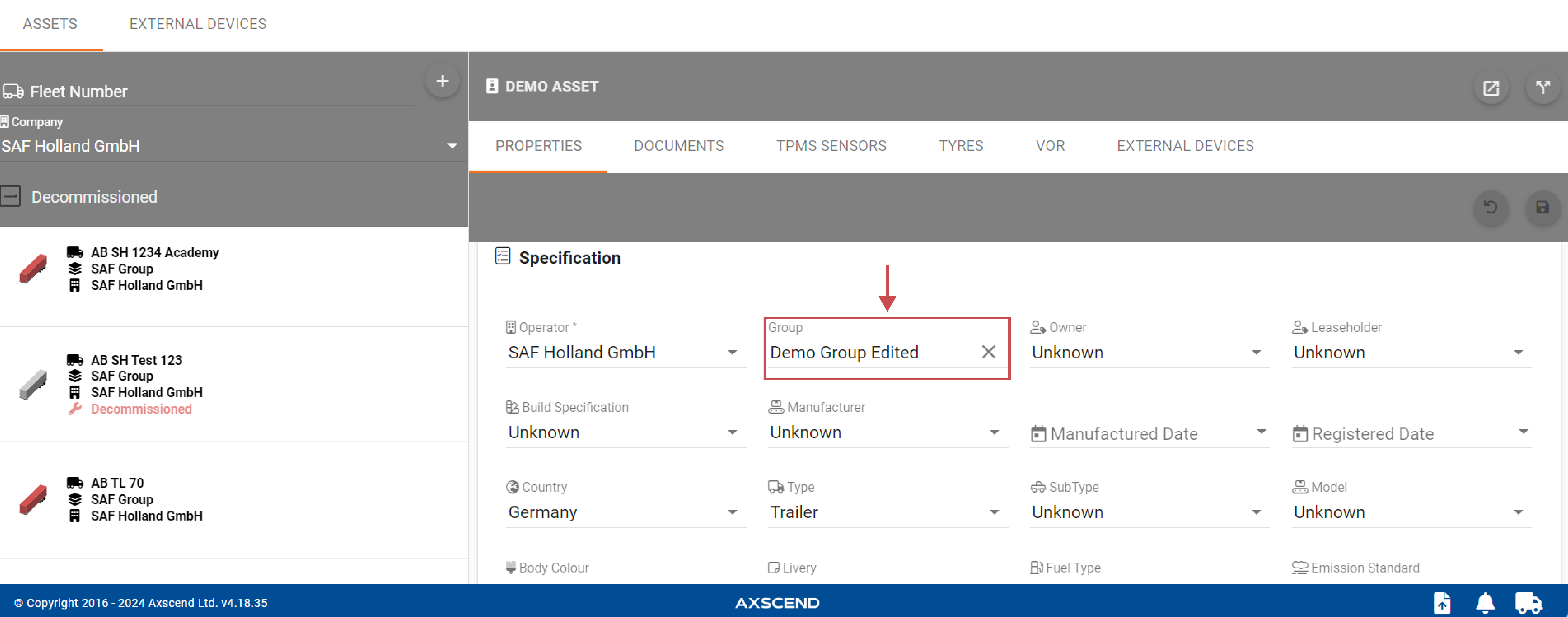
.png)